Kako ispraviti Netwtw06.Sys neuspjeli problem u sustavu Windows 10
Vodič Za Rješavanje Problema / / August 05, 2021
Mnogi korisnici Windowsa 10 izvještavaju o neuspjeloj pogrešci Netwtw06.sys nakon nadogradnje računala na najnoviju verziju. Neuspjela pogreška Netwtw06.sys prati jednu od sljedećih poruka o pogrešci: SYSTEM_THREAD_EXCEPTION_NOT_HANDLED i PAGE_FAULT_IN_NONPAGED_AREA, i DRIVER_IRQL_NOT_LESS_OR_EQUAL. Pogreška dolazi s plavim zaslonom i ometa vas korištenje računala.
Može se pojaviti i prilikom pokretanja aplikacije ili prilikom odspajanja vanjskog uređaja od sustava. Ako ste jedan od korisnika sustava Windows 10 kojem je dosadilo pronalaziti Netwtw06.sys Failed Error s plavim zaslonom, onda ste na pravom mjestu. U ovom ćemo članku razgovarati o različitim metodama koje će vam pomoći da se riješite neuspješne pogreške Netwtw06.sys.
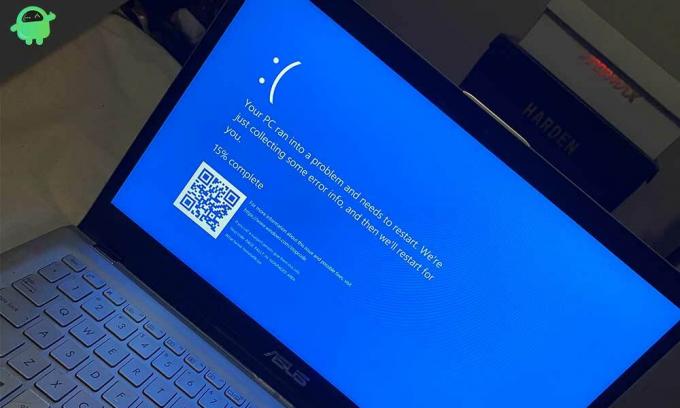
Sadržaj
- 1 Što uzrokuje pogrešku Netwtw06.sys?
-
2 Metode za ispravljanje pogreške Netwtw06.sys:
- 2.1 1. metoda: Ažurirajte Intel Wi-Fi upravljački program
- 2.2 2. način: Vratite upravljačke programe bežične mreže na prethodnu verziju
- 2.3 3. metoda: Alat za provjeru sistemskih datoteka
- 2.4 4. metoda: DISM alat
- 2.5 5. metoda: Antivirusni softver
- 2.6 6. metoda: Provjerite tvrde diskove
- 2.7 7. metoda: Izvršite postupak obnavljanja sustava
- 2.8 8. metoda: Čista instalacija sustava Windows
Što uzrokuje pogrešku Netwtw06.sys?
Pogreška se uglavnom pojavila na uređajima s Intel Dual Band Wireless-AC 8265 bežičnim LAN adapterom. Pogreška nastaje zbog oštećene ili nekompatibilne verzije upravljačkih programa bežičnih mrežnih kartica. Da biste riješili pogrešku, morate provjeriti upravljačke programe uređaja bežične mrežne kartice. Drugi mogući razlog ove pogreške je prisutnost korupcije u datotekama vašeg sustava. Međutim, oštećena instalacija sustava Windows također može stvoriti pogrešku Netwtw06.sys. Ne brinite, jer ćemo razgovarati o tome kako riješiti ove probleme korak po korak. Morate slijediti niže navedene upute.
Metode za ispravljanje pogreške Netwtw06.sys:
1. metoda: Ažurirajte Intel Wi-Fi upravljački program
Zastarjeli upravljački programi mogu uzrokovati različite probleme u vašem sustavu ako se suočite s neuspjelom pogreškom Netwtw06.sys, tada bi vaš prvi korak trebao biti ažuriranje Intel Wi-Fi upravljačkih programa. Za automatsko ažuriranje upravljačkih programa možete upotrijebiti pomoć Intel Intel Driver and Support Assistant. Ali ako želite ručno ažurirati upravljačke programe, slijedite ove korake dane u nastavku.
- Idite na Izbornik Start.
- Kliknite na Upravitelj uređaja.
- Dvaput kliknite na Mrežni adapteri opcija.
- Desnom tipkom miša kliknite Wi-Fi adapter i kliknite na Ažuriraj upravljački program opcija.
- Instalirajte ažurirane upravljačke programe i provjerite ima li pogreške.
2. način: Vratite upravljačke programe bežične mreže na prethodnu verziju
Ako se suočite s pogreškom nakon ažuriranja upravljačkih programa za bežičnu mrežu, tada su možda ažurirani upravljački programi krivi. U tom slučaju morate vratiti upravljačke programe na prethodnu verziju. Slijedite ove korake dane u nastavku.
- Klikni na Izbornik Start.
- Idite na Upravitelj uređaja.
- Dvaput kliknite na Mrežni adapteri mogućnost da ga proširite. Zatim odaberite Bežični adapteri opcija.
- Klikni na Svojstva s padajućeg izbornika.
- Idite na Vozač tab.
- Odaberi Vrati vozač opcija.
- Odaberite prikladan razlog.
- Pritisni "Da" dugme.
- Sada, pričekajte da se postupak završi.
- Također možete deinstalirati postojeću verziju upravljačkih programa, a zatim otići na web mjesto proizvođača da biste preuzeli stariju verziju upravljačkih programa.
3. metoda: Alat za provjeru sistemskih datoteka
Kao što smo ranije razgovarali, oštećene sistemske datoteke također mogu uzrokovati neuspjelu pogrešku Netwtw06.sys. Da biste uklonili korupciju prisutnu u sistemskim datotekama, trebali biste pokrenuti uslužni program System File Checker (SFC). Evo kratkog vodiča o pokretanju SFC alata.
- Pritisnite Windows tipka + R.
- Upišite "cmd"I pritisnite Unesi.
- Desnom tipkom miša kliknite Naredbeni redak mogućnost odabira Pokreni kao administrator opcija.
- Morate kliknuti “Da"Kada se na to zatraži Kontrola korisničkog računa.
- Sada morate pokrenuti sljedeći naredbeni redak, a zatim pritisnuti Unesi.
sfc / scannow
- Pričekajte da se postupak završi.
- Nakon završetka postupka provjerite možete li ponovno pronaći pogrešku Netwtw06.sys.
4. metoda: DISM alat
U slučaju da se i dalje susrećete s pogreškom, možete upotrijebiti alat DISM da biste ispunili zadatak SFC alata. Prati ove korake.
- Pritisnite Windows tipka + R.
- Morate upisati “cmd"I pritisnite u redu.
- Otvori Naredbeni redak prozor sa administrativne povlastice.
- Sada pokrenite sljedeće naredbene retke i pritisnite Unesi nakon naredbenog retka.
DISM.exe / Online / Cleanup-image / Restorehealth
- Nakon završetka postupka provjerite ima li pogreške.
5. metoda: Antivirusni softver
Ponekad su pogreške rezultat potencijalne zaraze zlonamjernim softverom. U tom slučaju možete potražiti pomoć bilo kojeg antivirusnog softvera treće strane. Instalirajte softver na svoje računalo i provjerite možete li riješiti pogrešku.
6. metoda: Provjerite tvrde diskove
Neuspjela pogreška Netwtw06.sys može utjecati na vaše računalo ako na disku ima bilo kakvih loših sektora. Da biste provjerili ispravnost tvrdih diskova, možete pokrenuti uslužni program CHKDSK. Slijedite ovaj brzi vodič dan u nastavku.
- Pritisnite Windows tipka + R.
- U okvir za pretraživanje unesite "cmd"I pritisnite Unesi otvoriti Naredbeni redak prozor.
- Odaberi Pokreni kao administrator opcija.
- U prozoru naredbenog retka morate pokrenuti sljedeći naredbeni redak.
chkdsk C: / f / r / x
(Ovdje je "C" slovo pogona na kojem se nalazi vaš operativni sustav)
- Pritisnite Unesi za pokretanje postupka.
- Nakon završetka postupka, ponovno pokrenite računalo.
7. metoda: Izvršite postupak obnavljanja sustava
Postoje šanse da se neka pogreška našla u bilo kojem preuzetom programu ili datoteci. Kada izvršite vraćanje sustava, vaše računalo prelazi u stanje kada nije bilo pogreške. Ali ovaj postupak možete izvesti samo ako ste u prošlosti već stvorili točku vraćanja.
- Pritisnite Windows tipka + R.
- Upišite "rstrui"I pritisnite Unesi.
- The Vraćanje sustava otvorit će se prozor.
- Kada se to zatraži, kliknite „Sljedeći.”
- Odaberite točku vraćanja i kliknite na Završi
- Kada se na vas zatraži obavijest, pritisnite „Da"Da biste potvrdili svoju akciju.
- Nakon završetka postupka, vaš će se sustav vratiti u čisto stanje.
8. metoda: Čista instalacija sustava Windows
Korumpirana instalacija sustava Windows može dovesti do mnogih pogrešaka poput pogreške Netwtw06.sys. Da biste riješili pogrešku, morate izvršiti čistu instalaciju sustava Windows. Imajte na umu da ovaj postupak može izbrisati sve vaše podatke. Svakako napravite sigurnosnu kopiju važnih datoteka prije početka ovog postupka.
Neuspjela pogreška Netwtw06.sys i dalje će rušiti vaše računalo i ometati vas dok ga ne popravite. Razumijemo koliko smeta kad vas uznemiruju dok radite. Ne biste trebali više čekati. Neuspjela pogreška Netwtw06.sys izgleda složeno, ali možete je sami riješiti pomoću gore danih metoda.
Pogreške na plavom zaslonu mogu biti vrlo neugodne jer se u neočekivano vrijeme ponavljaju. Morate riješiti pogrešku što je prije moguće i u ovome će vam vodič biti naš članak. Nadamo se da će jedna od metoda danih u ovom članku spasiti vaše računalo od pogreške Netwtw06.sys. Ako imate pitanja ili povratne informacije, zapišite komentar u donji okvir za komentare.

![Preuzmi Instaliraj Huawei P9 B392 Nougat Firmware EVA [Europa / Singapur]](/f/69d5e49ab58bdb16964849b2735c8359.jpg?width=288&height=384)

